
Quan un equip és utilitzat diverses persones, Ja sigui a la feina oa la llar, el recomanable sempre és que cadascuna les persones que l'utilitza, tingui un compte d'usuari propi, perquè pugui instal·lar les aplicacions que necessiti en cada moment i utilitzar la seva pròpia organització d'arxius.
Però a més, els comptes d'usuari, no només ens permeten establir diferents espais de treball o oci en un mateix equip, sinó que també, ens permet establir límits a les diferents comptes que tinguem establerta, com poden ser les destinades als menors, oa persones que tenen coneixements molt baixos d'informàtica.
Encara que en la documentació tècnica de Windows 10, a l'igual que de versions anteriors, Microsoft no estableix un nombre límit d'usuaris diferents per a un mateix equip, d'acord aquest nombre de vagi incrementant, no només anem a necessites més capacitat de disc dur sinó que a més, el nostre equip pot veure com el seu rendiment baixa considerablement.
Cal tenir en compte, que cada usuari de Windows 10 és com si fos una instal·lació nova de Windows, és a dir, a l'crear un nou usuari, el compte no tindrà instal·lada cap aplicació que prèviament es trobés en el compte de l'equip des de la qual s'està creant, de manera que si el nombre d'usuaris d'un mateix equip supera els 10, haurien de començar a pensar en comprar un altre equip.
Windows 10 posa a la nostra disposició diferents opcions per poder canviar ràpidament entre els diferents comptes d'usuaris que tinguem al nostre equip, opcions que us detallem a continuació.
Iniciant l'equip / tancant sessió en l'equip
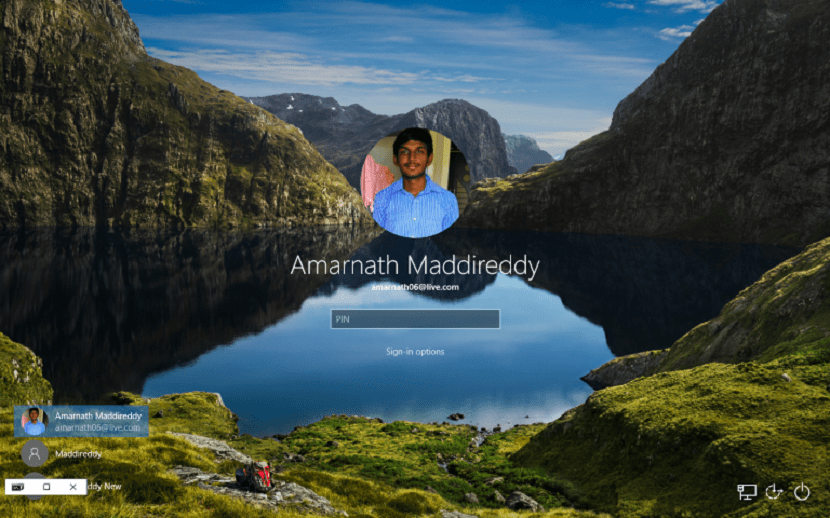
Cada vegada que vam arrencar el nostre equip amb Windows 10, o tanquem sessió en el nostre usuaris, Windows ens ofereix la pantalla de benvinguda, una pantalla on es mostren tots els usuaris que tenen un compte creada en l'equip. Des d'aquest punt, tan sols hem de prémer sobre l'usuari a què volem accedir i introduir la corresponent contrasenya.
Des de qualsevol aplicació

Si no volem tancar sessió per complet, des del propi menú d'inici podem accedir a altres comptes que tinguem obertes en el nostre equip. Per a això, tan sols hem de prémer sobre el botó d'Inici i prémer sobre la imatge que representa el nostre usuari. En aquest moment, apareixerà un menú desplegable amb els diferents comptes d'usuari que tinguem creades en el nostre equip.
Consells a l'hora de treballar amb comptes d'usuari
Si ens veiem obligats a canviar, de forma habitual, entre els diferents comptes que podem tenir obertes en el nostre equip, mai és recomanable tancar sessió, ja que totes les aplicacions del nostre equip es tancaran i a el tornar haurem de tornar obrir-les. El millor que podem fer, és canviar directament a altres usuaris a través de l'opció que us he mostrat en el paràgraf anterior, per d'aquesta manera, poder canviar entre els comptes que sense perdre temps.
Per canviar d'usuaris ràpidament, hem d'accedir a la finestra d'inici de Windows, on es mostren els usuaris disponibles. Per a això, utilitzarem la combinació de tecles Windows + L. En aquest moment, apareixerà la pantalla d'inici del nostre equip. A continuació, ens dirigim fins a la cantonada inferior esquerra i seleccionem sobre el compte d'usuari a la qual volem accedir.